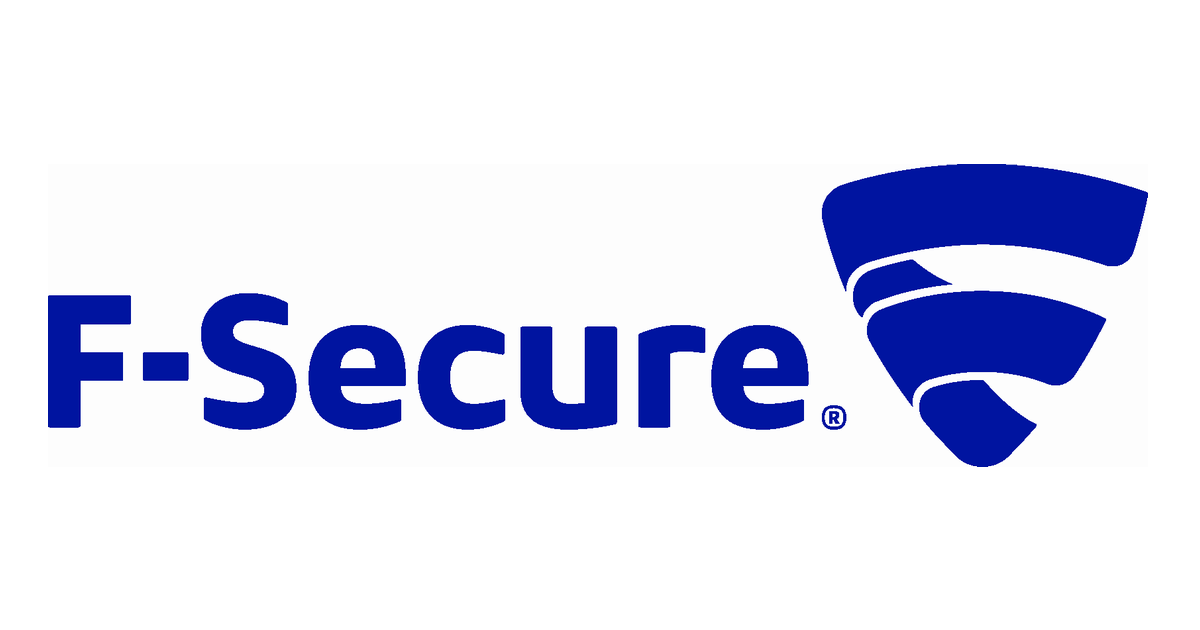
F-Secure PSBで管理できるLinux Protectionの設定一覧
はじめに
こんにちは。大阪オフィスの林です。
前回の記事でAmazon Linux 2にF-Secure Linux Protectionをインストールして、F-Secure PSBの管理対象とするところまでを触っていきました。
色々と機能を検証していこうと思ったのですが、ちょっとその前に、そもそもF-Secure Linux Protectionに対して、F-Secure PSBの管理ポータルから何ができるのか?といったところを先にまとめておきたいと思います。
環境
- F-Secure PSB Server Protection Premium v20.3
設定一覧(2020年8月25日時点)
F-Secure PSB管理下のLinux Protectionに対して制御ができる内容は大きく4つあります。
| 一般設定 | Proxy設定や、定義ファイルの自動更新設定を制御します。 |
|---|---|
| ウイルスのリアルタイムスキャン | リアルタイムスキャンの設定を制御します。 |
| マニュアルスキャン | スケジュールスキャンなどの設定を制御します。 |
| 完全性検査 | ファイルに対して、不正な変更処理から保護する設定を制御します。 |
それでは、それぞれの項目の詳細を見ていきましょう。
一般設定
インターネット接続
ここでは、Linux Protection のアップデート (製品とマルウェアの定義) および Security Cloud (ORSP) のプロキシ設定を定義します。
| HTTP プロキシを使用 | プロキシの使用を有効・無効で設定します。 | 無効 |
|---|---|---|
| HTTPプロキシホスト | 更新プログラムのダウンロードやSecurity Cloud (ORSP)への接続に使用するHTTPプロキシサーバのアドレスです。使用可能な形式は、domain.com、127.0.0.0.1、localhost。 | 空欄 |
| HTTPプロキシポート | 更新プログラムのダウンロードやSecurity Cloud (ORSP)への接続に使用するHTTPプロキシサーバのアドレスです。許容範囲は0~65535です。 | 空欄 |
自動更新
ここでは、管理対象ソフトウェアが F-Secure 製品およびマルウェア定義の自動更新を処理する方法を定義します。
| 自動更新を有効にする | 自動更新を有効・無効で設定します。 | 有効 |
|---|---|---|
| アップデートを適用 | 製品およびウイルス定義の更新インストールポリシーを定義します。設定は「受信時」「1回」「予定通り」から選択が可能です。
|
受信時 |
| アップデート後に警告を送る | アップデートした後に通知を行う設定と思われます。(特に説明がありませんでした) | 有効 |
ウイルスのリアルタイムスキャン
| ウイルスのリアルタイム スキャン | エンドユーザがアクセスするすべてのオブジェクトに対してリアルタイム マルウェア スキャンを有効にします。この設定を有効にしておくことを強く推奨します。 | 有効 |
|---|---|---|
| Security Cloud (ORSP) を使用 | この設定は、F-Secure Security Cloud との未知のファイルに対する評価の確認を有効にします。 | 有効 |
スキャンするファイル
スキャン対象のファイル、フォルダ、スキャン除外設定を行います。
| スキャンするファイルとフォルダ | ここで指定されたフォルダとファイルはリアルタイムスキャンに含まれるため、F-Secure のセキュリティ保護の対象となります。これには、すべてのユーザが指定したフォルダ内のすべてのサブフォルダが含まれます。たとえば、/ をスキャンに含めると、システムボリューム全体とその中のすべてのフォルダ、サブフォルダ、およびファイルがリアルタイムスキャンに含まれます。 | 対象はありません |
|---|---|---|
| スキャンから除外されたファイルとフォルダ | ここで指定されたフォルダとファイルは、リアルタイムスキャンから除外されるため、F-Secure のセキュリティ保護の対象にはなりません。これには、すべてのユーザの指定されたフォルダ内のサブフォルダも含まれます。これは、スキャンから絶対に除外する必要があるファイルまたはフォルダにのみ使用してください。たとえば、スキャンから / を除外すると、システムボリューム全体とその中のすべてのフォルダ、サブフォルダー、およびファイルがすべてのセキュリティ対策から除外されます。 | 対象はありません |
| 実行可能ファイルのみをスキャン | この設定では、実行ファイルのみをスキャンすることができます。 | 無効 |
| 不要な可能性があるアプリケーションをスキャン | この設定により、不要の可能性があるアプリケーションに対するスキャンがオンになります。 | 有効 |
リアルタイムスキャンでのアーカイブの処理
アーカイブされているオブジェクトのリアルタイムスキャン時の動作を設定します。
| アーカイブ内をスキャン | アーカイブ内のファイルのスキャンを有効にします。 | 無効 |
|---|---|---|
| 暗号化されたアーカイブを安全でないとして扱う | 暗号化されたアーカイブはマルウェアとして処理されます。 | 有効(アーカイブ内をスキャンを有効にしている場合に有効) |
| ネスト レベルまでアーカイブをスキャンします | アーカイブに対してスキャンする最大ネスト レベルを設定します。 | 5(アーカイブ内をスキャンを有効にしている場合に有効) |
| 最大ネスティングレベルを超えたアーカイブを安全でないとして扱う | 最大ネストレベルを超えるアーカイブがマルウェアとして処理されます。 | 有効(アーカイブ内をスキャンを有効にしている場合に有効) |
リアルタイムスキャンに対するアクション
リアルタイムスキャン時のアクションを設定します。
| マルウェアに対するアクション | マルウェアに対するアクションを選択します。選択したアクションに関係なく、アクセスはブロックされます。設定は「何もしない」「名前の変更」「削除」から選択が可能です。 | 名前の変更 |
|---|---|---|
| 不要な可能性があるアプリケーションに対するアクション | 不要の可能性があるアプリケーションに対するアクションを選択します。選択したアクションに関係なく、アクセスはブロックされます。設定は「何もしない」「名前の変更」「削除」から選択が可能です。 | 何もしない |
| 不審なファイルに対するアクション | 不審なファイルに対するアクションを選択します。参考:選択したアクションに関係なく、アクセスはブロックされます。設定は「何もしない」「名前の変更」「削除」から選択が可能です。 | 何もしない |
マニュアルスキャン
スキャンから除外されたファイルとフォルダ
スキャン対象のファイル、フォルダ、スキャン除外設定を行います。
| スキャンから除外されたファイルとフォルダ | ここで指定されたフォルダとファイルは、マニュアルスキャンから除外され、すべてのユーザの指定されたフォルダ内のサブフォルダも含まれます。これは、スキャンから絶対に除外する必要があるファイルまたはフォルダにのみ使用してください。たとえば、スキャンから / を除外すると、システムボリューム全体とその中のすべてのフォルダ、サブフォルダー、およびファイルがすべてのスキャンから除外されます。設定では例外とするパスを設定可能です。 | 例外はありません |
|---|---|---|
| 不不要な可能性があるアプリケーションをスキャン | この設定により、不要の可能性があるアプリケーションに対するスキャンがオンになります。 | 有効 |
マニュアルスキャンでアーカイブ処理
アーカイブされているオブジェクトのマニュアルスキャン時の動作を設定します。
| アーカイブ内をスキャン | アーカイブ内のファイルのスキャンを有効にします。 | 無効 |
|---|---|---|
| 暗号化されたアーカイブを安全でないとして扱う | 暗号化されたアーカイブはマルウェアとして処理されます。 | 有効(アーカイブ内をスキャンを有効にしている場合に有効) |
| ネスト レベルまでアーカイブをスキャンします | アーカイブに対してスキャンする最大ネスト レベルを設定します。 | 5(アーカイブ内をスキャンを有効にしている場合に有効) |
| 最大ネスティングレベルを超えたアーカイブを安全でないとして扱う | 最大ネストレベルを超えるアーカイブがマルウェアとして処理されます。 | 有効(アーカイブ内をスキャンを有効にしている場合に有効) |
マニュアルスキャンのアクション
マニュアルスキャン時のアクションを設定します。
| マルウェアに対するアクション | マルウェアに対するアクションを選択します。選択したアクションに関係なく、アクセスはブロックされます。設定は「何もしない」「名前の変更」「削除」から選択が可能です。 | 名前の変更 |
|---|---|---|
| 不要な可能性があるアプリケーションに対するアクション | 不要の可能性があるアプリケーションに対するアクションを選択します。選択したアクションに関係なく、アクセスはブロックされます。設定は「何もしない」「名前の変更」「削除」から選択が可能です。 | 何もしない |
| 不審なファイルに対するアクション | 不審なファイルに対するアクションを選択します。参考:選択したアクションに関係なく、アクセスはブロックされます。設定は「何もしない」「名前の変更」「削除」から選択が可能です。 | 何もしない |
スケジュールスキャン
予めスキャンする日時を設定します。
| 日時 | 24時間形式の時刻:HH:mm (0:00 - 23:59) | 00:00 |
|---|---|---|
| 月 | 月曜日に実行する場合に有効にする。 | 無効 |
| 火 | 火曜日に実行する場合に有効にする。 | 無効 |
| 水 | 水曜日に実行する場合に有効にする。 | 無効 |
| 木 | 木曜日に実行する場合に有効にする。 | 無効 |
| 金 | 金曜日に実行する場合に有効にする。 | 無効 |
| 土 | 土曜日に実行する場合に有効にする。 | 無効 |
| 日 | 日曜日に実行する場合に有効にする。 | 無効 |
完全性検査
不正な変更処理からファイルを保護する設定を制御します。
完全性検査
| ファイルの整合性を確認する | 完全性検査は、指定されたファイルまたは指定されたディレクトリ内のファイルのベースラインを作成します。 | 有効 |
|---|---|---|
| ルールの追加 | チェックルールを追加します。 | 完全性チェッカーのルールはありません |
まとめ
Windows版のServer Protectionと比べるとやや機能は限られていますが、定義ファイルの自動更新やスキャンの設定など、一般的なウイルス対策ソフトとしての機能はF-Secure PSBの管理ポータルから制御ができるように見受けられました。次回以降の記事ではポリシー適用等を含め、機能の検証していきたいと思います。
以上、大阪オフィスの林がお送りしました!






